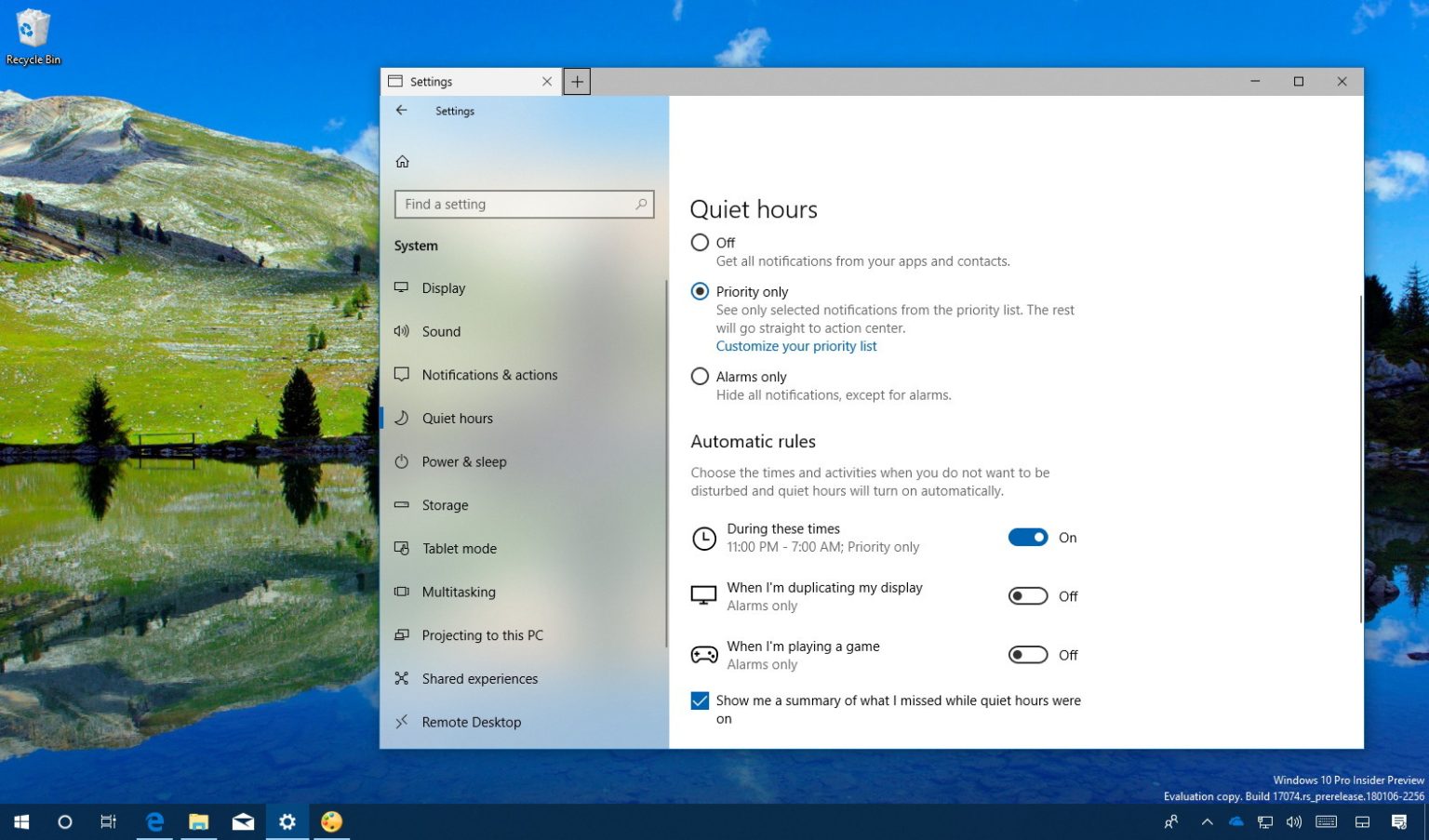L'assistance à la concentration (anciennement connue sous le nom d'heures silencieuses) sur Windows 10 vous permet d'empêcher les notifications d'être interrompues pour rester concentré sur la tâche à accomplir, mais cela a été une expérience limitée. Cependant, à partir de la mise à jour Windows 10 avril 2018 (version 1803), la fonctionnalité bénéficie d'un certain nombre de nouvelles options la rendant plus utile, notamment la possibilité de l'utiliser avec des règles automatiques.
Les règles automatiques vous permettent de définir un programme ou de sélectionner les activités lorsque vous ne souhaitez pas être dérangé et l'assistance à la concentration sera activée automatiquement.
Dans ce guide, vous apprendrez les étapes à suivre pour utiliser Focus Assist à l'aide de règles automatiques sur Windows 10.
Comment configurer les règles automatiques de Focus Assist
Si vous souhaitez configurer Focus Assist pour qu'il s'active automatiquement à des heures et des activités spécifiques, procédez comme suit :
-
Ouvrir Paramètres.
-
Cliquer sur Système.
-
Cliquer sur Aide à la mise au point.
-
Sous « Règles automatiques », activez le commutateur à bascule correspondant à l'activité que vous souhaitez empêcher de vous déranger lorsque l'assistance à la concentration est activée (vous pouvez sélectionner une ou toutes les activités) :
- Pendant ces périodes – Définit le calendrier auquel l’assistance à la mise au point doit s’activer automatiquement.
- Lorsque je duplique mon affichage – Active automatiquement l'assistance à la mise au point lors de la duplication de l'écran. Par exemple, lors d'une présentation.
- Quand je joue à des jeux… Activez automatiquement l'assistance Focus lorsque vous jouez à des jeux en plein écran, mais cela ne fonctionne qu'avec les jeux exclusifs DirectX.
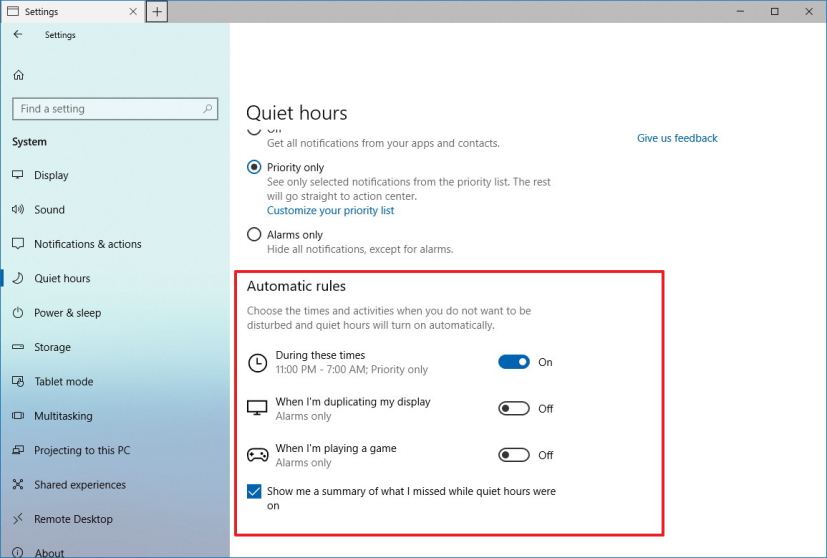
Paramètres des règles automatiques d'assistance à la mise au point -
Cliquez sur chaque règle pour ajuster ses paramètres.
Par exemple, dans Pendant ces heures, vous pouvez définir le calendrier auquel vous souhaitez que l'assistance à la concentration soit activée. À l'aide du menu déroulant, vous pouvez sélectionner la fréquence à laquelle vous souhaitez utiliser le programme (par exemple, quotidiennement, le week-end ou les jours de la semaine), et vous pouvez choisir d'utiliser le programme lorsque vous utilisez « Priorité uniquement » ou « Alarmes uniquement » pour activer l'assistance à la mise au point.
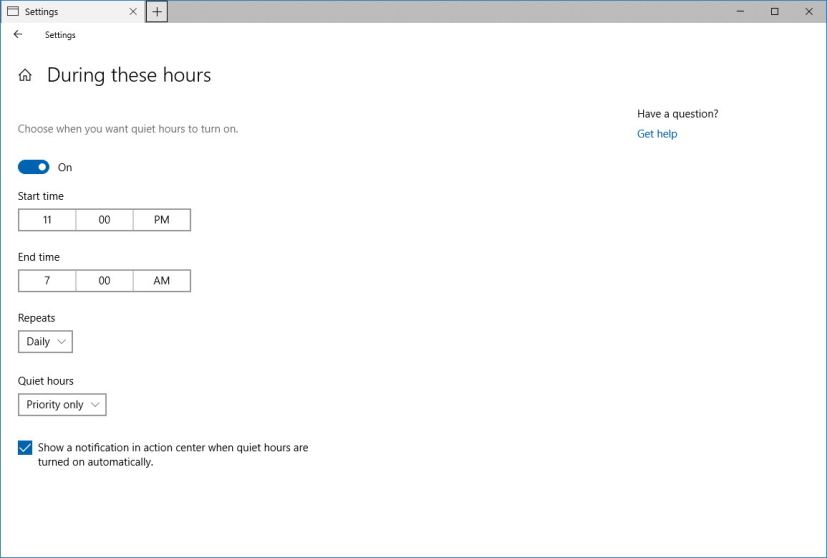
Paramètres de planification de l'assistance à la mise au point Au bas de la page, vous trouverez même une option permettant d'autoriser les notifications à apparaître dans le centre d'action pendant votre assistance Focus.
Une fois les étapes terminées, Focus Assist s'activera automatiquement en fonction des règles que vous avez configurées à l'aide des instructions ci-dessus.
Si vous ne voyez pas les paramètres d'assistance à la mise au point, c'est probablement parce que vous n'exécutez pas Windows 10 version 1803 (mise à jour d'avril 2018) ou une version ultérieure, dont la sortie est prévue pour 2018. Vous pouvez utiliser ce guide pour voir la version de Windows que vous utilisez actuellement.
Mise à jour du 29 janvier 2017 : Ce guide a été mis à jour pour refléter le changement de nom de Quiet hours en Focus assist à partir de Windows 10 version 1803.
Pourquoi vous pouvez faire confiance à Winfix.net
L'auteur combine les connaissances d'experts avec des conseils centrés sur l'utilisateur, des recherches et des tests rigoureux pour garantir que vous recevez des guides techniques fiables et faciles à suivre. Passez en revue le processus de publication.